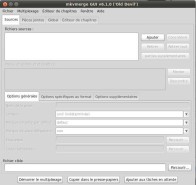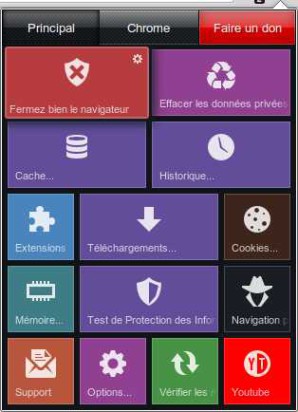Disconnect Search. Un proxy sur les moteurs de recherche populaires #serviceweb
mercredi 16 octobre 2013 à 17:43L'extension Disconnect.me (par ailleurs open-source) devient peu à peu de plus en plus populaire avec ses 150.000 utilisateurs par semaine, pour le simple fait que comme pour Ghostery, elle permet de bloquer les trackers publicitaires sur les sites web que l'on visite. Plus ou moins efficace - je remarque une tendance à ne pas réellement intercepter certaines mauvaises sociétés de tracking, il existe heureusement d'autres extensions qui font aussi de l'interception, à l'effigie de RequestPolicy, qui dans une approche un peu différente, peut vite venir saouler l'internaute, et de façon encore plus dérangeante que NoScript.
Ainsi, si, il est aujourd'hui relativement aisé de surfer sans se faire tracer à outrance sur les sites web, il n'est pas forcément évident d'avoir le bon réflexe d'éviter de se faire analyser ses comportements quand on utilise un moteur de recherche sur Internet. Ceux de Bing, Yahoo ou encore Google, pour ne citer que les plus populaires, sont de véritables aspirateurs à vie privée, et sont capables d'associer vos termes de recherche avec vos besoins ou problèmes personnels, ceci afin d'afficher des publicités toujours plus ciblées pour répondre à ces besoins. Et puis, il faut dire aussi que les habitudes ont la vie dure, lorsque l'on aime les utiliser pour leur "relative" pertinence.
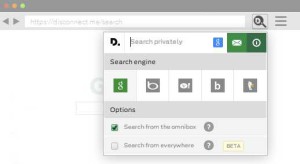 C'est sur cette idée que l'équipe, à l'origine de l'extension Disconnect.me a décidé de proposer un nouveau service : celui de faire passer ses requêtes sur les moteurs de recherche les plus populaires par un proxy. Ce service est nommé Disconnect Search. Il est gratuit et n'est toutefois disponible pour le moment que pour le navigateur de Google, Chrome/Chromium. Son utilisation est simple : au lieu de chercher sur son habituel moteur de recherche, on le fait depuis l'interface de l'extension, en choisissant le moteur de recherche que l'on veut utiliser. Résultat : les requêtes sont "anonymisées" au sein du moteur de recherche utilisé. Toutefois, on peut clairement se dire que l'on déplace le même problème ailleurs, soit sur les serveurs de Disconnect. L'équipe a donc tous le loisir de créer des profils en fonction des recherches même si, elle explique haut et fort ne pas collecter d'informations personnelles. Brian Kennish, co-fondateur de Disconnect avait d'ailleurs travaillé pour la régie publicitaire de Google (double-click), et traîne donc un passif contre la confiance. L'intention est en tout cas louable mais surfe aussi sur la tendance de la peur. Ce qu'il serait intéressant, c'est de savoir comment opère réellement les serveurs de Disconnect Search.
C'est sur cette idée que l'équipe, à l'origine de l'extension Disconnect.me a décidé de proposer un nouveau service : celui de faire passer ses requêtes sur les moteurs de recherche les plus populaires par un proxy. Ce service est nommé Disconnect Search. Il est gratuit et n'est toutefois disponible pour le moment que pour le navigateur de Google, Chrome/Chromium. Son utilisation est simple : au lieu de chercher sur son habituel moteur de recherche, on le fait depuis l'interface de l'extension, en choisissant le moteur de recherche que l'on veut utiliser. Résultat : les requêtes sont "anonymisées" au sein du moteur de recherche utilisé. Toutefois, on peut clairement se dire que l'on déplace le même problème ailleurs, soit sur les serveurs de Disconnect. L'équipe a donc tous le loisir de créer des profils en fonction des recherches même si, elle explique haut et fort ne pas collecter d'informations personnelles. Brian Kennish, co-fondateur de Disconnect avait d'ailleurs travaillé pour la régie publicitaire de Google (double-click), et traîne donc un passif contre la confiance. L'intention est en tout cas louable mais surfe aussi sur la tendance de la peur. Ce qu'il serait intéressant, c'est de savoir comment opère réellement les serveurs de Disconnect Search.
La vidéo d'annonce
Ainsi, cette nouvelle offre de service peut aussi être considérée comme un leurre. N'oublions pas que ces services sont gratuits, et qu'il est difficile dans ce monde capitaliste de ne pas en profiter sans contrepartie. Le développement et l'entretien des serveurs ne sont pas gratuis. Alors faut-il privilégier des moteurs de recherches centralisés soi-disant plus respectueux de la vie privée des internautes, comme DuckDuckGo ou IxQuick (StartPage) ? C'est un choix à faire, mais si vous avez fait le choix d'utiliser StartPage, ce proxy ne sera pas véritablement utile. On peut sinon, choisir aussi d'utiliser le réseau TOR pour naviguer et chercher sur Internet, mais c'est plus lent.
N'oubliez pas d'aller lire cet article, également dans lequel je donne quelques astuces pour surfer sans être tracé sur la toile.
Disconnect Search. Un proxy sur les moteurs de recherche populaires est une publication originale sur le blog NeoSting.net
Article sous licence Creative Commons CC-By